电脑usb驱动怎么装 电脑USB驱动安装步骤
更新时间:2023-09-04 13:35:51作者:xiaoliu
电脑usb驱动怎么装,电脑的USB驱动是连接电脑与外部设备的重要桥梁,它使得电脑能够识别和与USB设备进行通信,对于一些新手用户来说,安装USB驱动可能会成为一个困扰。所以了解电脑USB驱动的安装步骤是非常必要的。在本文中我们将介绍电脑USB驱动的安装步骤,帮助大家解决相关问题,让USB设备在电脑上正常工作。
操作方法:
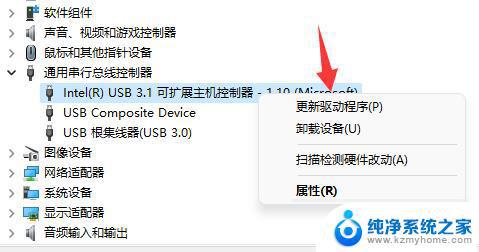
1.WINDOWS XP以上的系统,接入双头USB数据线电脑会自动读取。但是自动安装失败
2.查看设备管理器。发现在有USB Device驱动没安装。
3.打开下载好的刷机工具进入目录,其中有个文件夹名称为“Drivers”此即为USB驱动文件夹。集成了所有的USB驱动!
4.打开设备管理器,右击USB Device,选择更新驱动程序。
5.在弹出的对话框,选择从列表等安装,然后点击下一步。
6.选中不要搜索,下图绿色框内选项,然后点击下一步。
7.选择磁盘安装。
8.点击浏览,定位解压的驱动文件夹,选择驱动文件,进行安装。
9.安装完毕后, 查看设备管理器。可以看到黄色问号标志已消失,驱动安装成功。
10.设备与设备之间也实现联通,可以烧录刷机
以上是电脑USB驱动的安装方法,如果您遇到此问题,按照本文介绍的方法解决它,我们希望这篇文章能帮助您。
电脑usb驱动怎么装 电脑USB驱动安装步骤相关教程
- usb网卡如何安装驱动 USB无线网卡驱动程序安装指南
- usb无线网卡要安装驱动程序吗 电脑如何安装USB无线网卡
- 欧姆龙plc usb驱动安装方法 欧姆龙CP1H USB驱动下载
- 驱动声卡怎么安装步骤 重装电脑声卡驱动步骤
- 电脑怎么安装针式打印机的驱动 安装针式打印机驱动步骤
- 打印机电脑安装驱动怎么安装 电脑打印机驱动安装教程
- 电脑上如何安装驱动 驱动程序安装步骤
- 电脑打印机安装驱动怎么安装 打印机驱动安装指南
- 打印机驱动在电脑怎么安装 电脑安装打印机驱动教程
- 显卡怎么安装驱动 安装显卡驱动的具体步骤
- 苹果电脑安装win10双系统怎么切换 苹果笔记本装了双系统怎么选择启动
- ghost能安装iso文件吗 ghost版Win10系统安装方法
- 笔记本怎么装两个硬盘 笔记本双硬盘安装注意事项
- 安装独立显卡后显示器不亮 电脑换新显卡后显示器不亮怎么办
- 笔记本电脑安装双系统 电脑如何安装多系统
- 正版系统如何重装正版系统 win10怎么清空并重装系统
系统安装教程推荐
- 1 笔记本怎么装两个硬盘 笔记本双硬盘安装注意事项
- 2 笔记本电脑安装双系统 电脑如何安装多系统
- 3 win11显卡驱动程序安装失败 nvidia驱动程序安装失败怎么办
- 4 win11怎么重置应用 如何重新安装Windows11系统应用
- 5 win11安装系统更新后白屏 Win11白屏问题的修复方法
- 6 win11怎么安装ie0 IE浏览器安装教程
- 7 win11重装后没有windows defender Win11没有安装Defender怎么办
- 8 window10笔记本怎么重新做系统 笔记本怎么重新安装操作系统
- 9 win11安装edge浏览器打不开 win11edge浏览器打不开白屏怎么办
- 10 win11选择软件安装位置 Win11如何更改软件安装位置